在此前版本中用户可在系统更新的高级设置里将Windows 10 重大版本也就是功能更新推迟最多365天后再更新。
微软提供该选项主要是考虑自己的功能更新毕竟稳定性不怎么样,所以用户不愿意尝试的话那就设置暂停更新吧。
然而在Windows 10 Version 2004 版中推迟功能更新已经被删除,现在只有推迟质量更新即补丁类的最长35天。
至于为什么删除暂时还不清楚原因,微软似乎到现在为止还没有提到过有关于推迟功能更新配置选项的相关内容。

或许是不再推崇自动更新的缘故:
此前微软主要通过自动更新向用户推送新版本并且还执行自动下载安装,很多时候用户重启系统才发现已被更新。
而从新版本开始微软此前表示不再执行自动更新,如果有新版本则会提醒用户,由用户决定是否下载和执行升级。
至少从 Windows 10 Version 2004 版的推送情况来看确实如此,微软并没有趁用户不注意直接自己更新和重启。
如果未来都不再执行自动更新的话那也确实没必要提供推迟更新选项,毕竟此前的推迟更新也就是避免自动更新。
而现在这个功能已经删除因此用户无法再直接选择推迟功能更新 , 所幸在组策略里我们还是可以重新设置365天。
注:本教程目前来说没有任何意义,因为诸如v1909等旧版本可以直接暂停365天、v2004 为最新版不需要暂停。
如果现在就按照我们的组策略配置推迟的话,那么在秋季用户将不会收到 Windows 10 Version 2009 版的推送。
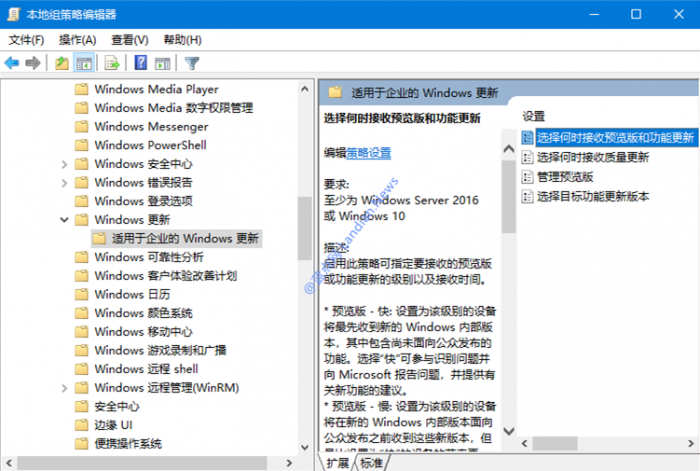
推荐哪些用户配置推迟功能更新:
追求稳定的企业级用户,在企业环境中稳定性是最重要的因此绝大多数情况来说并不适合直接安装最新功能更新。
当然对于企业来说其实还可以直接切换到半年频道 (不带定向),切换为这个频道后也会默认情况下自动推迟更新。
对于追求稳定性的家庭用户自然也适合配置该选项 , 如果你不愿意折腾的话可以推迟功能更新防止新版本新BUG。
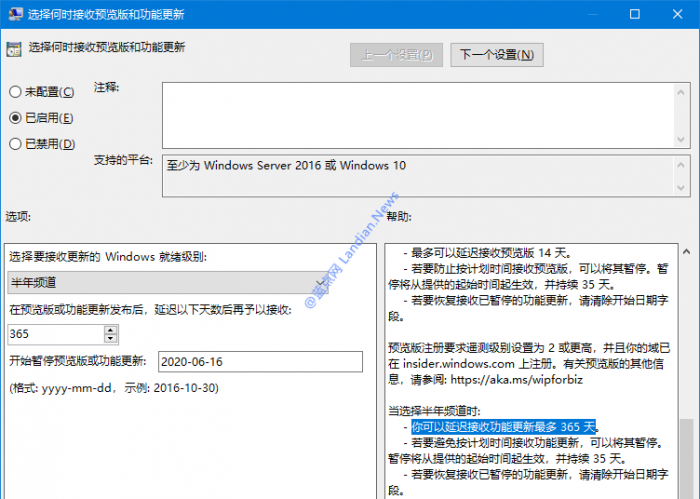
以下是具体配置教程:
在任务栏搜索框输入“编辑组策略”并打开组策略面板,依次转到 Windows 设置、管理模板、Windows 更新。
然后打开适用于企业的 Windows 更新,双击选择何时接收预览版和功能更新,双击即可打开并开始配置组策略。
配置说明:选择已启用、就绪级别设置为半年频道、延迟天数可设置1~365天 , 具体可以按照自己需要进行选择。
开始暂停功能更新的日期方框输入最新的日期例如今天是 2020-06-16,输入后点击确定保存即可阻止功能更新。
解除配置:如果你想恢复功能更新的话可以随时回到这个策略模板,直接将已启用设置为未配置再保存即可搞定。
设置为未配置后该组策略立即失效并可以重新接收功能更新,到时候用户如果想要升级新版本的话就用这个方法。





















 1320
1320











 被折叠的 条评论
为什么被折叠?
被折叠的 条评论
为什么被折叠?








